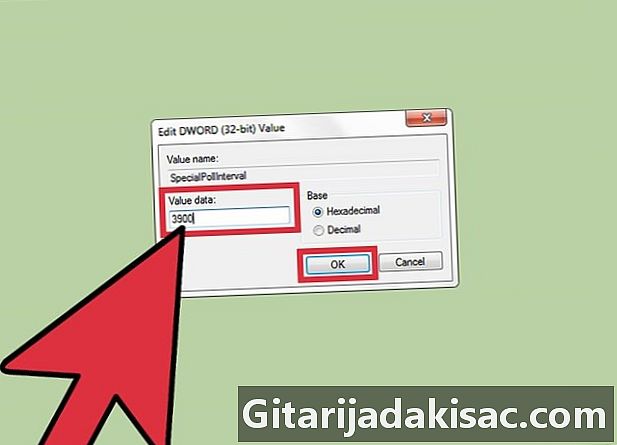
Obsah
je wiki, což znamená, že mnoho článků je napsáno několika autory. K vytvoření tohoto článku se 15 lidí, někteří anonymní, účastnilo jeho vydání a jeho zlepšování v průběhu času.Kalendář hodin vašeho počítače se může každý měsíc lišit od několika sekund do několika minut skutečného času. Z tohoto důvodu obsahuje systém Windows plánovač aktualizací, který se používá k automatické synchronizaci počítače v pravidelných hodinových intervalech. Tento plánovač je k dispozici v části nazvané Internetový čas dialog pro nastavení data a času. Interval tohoto nastavení času je ve výchozím nastavení pevně nastaven na jeden týden (nebo 604 800 sekund) a není možné jej měnit pomocí uživatelského rozhraní. Z tohoto důvodu budete muset intervenovat na základě registrů systému pomocí obslužného programu regedit.
stupně
-

Otevřete nastavení synchronizace času. Otevřete ovládací panel systému nebo klikněte na hodiny na hlavním panelu a potom klikněte na Změňte nastavení data a času, pak na titulku s názvem Internetový čas.- Zkontrolujte, zda je počítač nastaven na automatickou synchronizaci.
-

Otevřete editor registru. Existuje několik způsobů, jak to udělat, vybrat ten, který vám nejlépe vyhovuje. Pokud se vás systém zeptá, zadejte své heslo.- Stiskněte současně tlačítka ⊞ Vyhraj+R Chcete-li zobrazit dialogové okno runtime, zadejte regedit do pole určeného pro tento účel klikněte na „OK“.
- Máte také možnost otevřít nabídku Start a vstoupit regedit ve vyhledávacím okně. Poté klikněte na "Regedit" pro otevření aplikace.
-

Vyhledejte klíč registru, který chcete upravit. Sleduje stromHKEY_LOCAL_MACHINE SYSTEM ControlSet001 Services W32Time TimeProviders NtpClient pro přístup k tomuto klíči budete muset procházet. Budete muset pouze kliknout postupně na šipky umístěné před ikonami symbolizujícími složku, čímž přejdete dolů celou hierarchii adresářů vedoucích k hledanému klíči registru. Možná budete muset přejít do složky nazvané "SYSTEM" a najít řádek odpovídající "ControlSet001", protože obsahuje velké množství podadresářů a klíčů.
-

Změňte klíč registru synchronizace času. Klikněte pravým tlačítkem na řádek označený SpecialPollInterval potom klikněte na změna. -

Převeďte požadovaný časový interval na sekundy. Můžete pomoci společnosti Google nebo webu, jako je Easysurf, provést tuto konverzi, ale stejně snadné je to s běžnou kalkulačkou. -
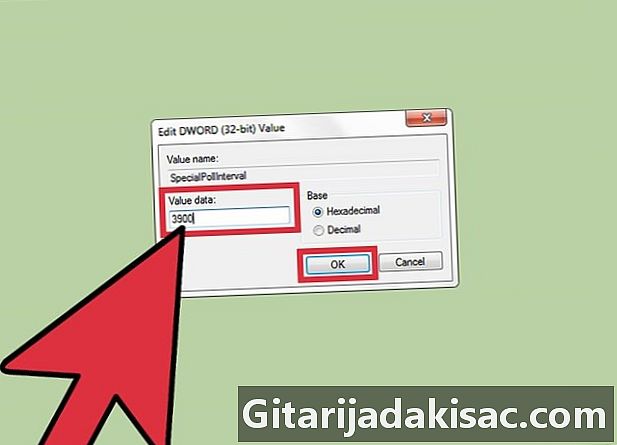
Zkontrolujte pojmenovanou možnost desetinný. Poté zadejte časový interval, který chcete použít v sekundách (bez čárky), potom klikněte na „OK“. -

Zavřete editor registru. Provedené změny budou automaticky uloženy. -

Otevřete nastavení data a času. Klikněte postupně Internetový čas pak dál Změňte nastavení a dál Aktualizujte nyní, Hodiny v počítači budou nastaveny okamžitě na čas. Dialog zavřete kliknutím na „OK“. -

Potvrďte nový interval slev. Kalendářové hodiny v počítači se synchronizují po uplynutí nového plánovaného intervalu od posledního vynulování na aktuální čas.